我们通常在一些情况下需要软件具有一个自动执行某些任务的功能,但是又不希望直接启动软件,或者每次都要手动的来启动软件,这时我们可可以考虑到windows服务了。
首先创建一个windows服务项目(详细信息请参阅:C#创建Windows Service(Windows 服务)基础教程)

在创建好的项目中点击“单击此处切换到代码视图”切换到代码
我们主要关注一下两个方法:
• OnStart – 控制服务启动
• OnStop – 控制服务停止
例:

1 public partial class Service1 : ServiceBase 2 { 3 public Service1() 4 { 5 InitializeComponent(); 6 } 7 8 protected override void OnStart(string[] args) 9 { 10 //todo:这里是服务启动所执行的代码 11 } 12 13 protected override void OnStop() 14 { 15 //todo:这里是服务停止所执行的代码 16 } 17 }
下面我们可以写一个定时任务的功能了:
1 private void StartDoSomething() 2 { 3 System.Timers.Timer timer = new System.Timers.Timer(10000); //间隔10秒 4 timer.AutoReset = true; 5 timer.Enabled = false; //执行一次 6 timer.Elapsed += new ElapsedEventHandler(ExecutionCode); 7 timer.Start(); 8 } 9 10 private void ExecutionCode(object source, System.Timers.ElapsedEventArgs e) 11 { 12 string dtNow = DateTime.Now.ToString("HH:mm"); 13 if (dtNow == "12:00") 14 { 15 File.WriteAllText("D:/ExecutionService.txt", "服务执行了一次任务", Encoding.UTF8); 16 } 17 }
然后在OnStart的方法中调用上面的StartDoSomething的方法
1 protected override void OnStart(string[] args) 2 { 3 StartDoSomething(); 4 }
以上就可以算是一个简单的定时执行任务的windows服务了,这里我们还可以使用Quartz.Net来实现更加强大的任务调度功能。
首先来介绍一下Quartz.Net这个框架:
简介:Quartz.Net是一个开源的任务调度框架,非常强大,能够通过简单的配置帮助我们定时具体的操作。相对于我们用的线程里面while(true)然后sleep来执行某个操作,应该算的上是高端,大气,上档次了。目前最新版本是2.2,新的版本里面有些方法名发生了变化,从之前的版本用过来的人应该会有体会.这里我使用最常用,也是最稳定的方式--Windows服务里面使用Quartz.net,并且使用配置的方式来设置触发器。(以上内容摘自网络)
简单的理解就是它能够帮我们定时的做事,相当于闹钟能够叫我们起床一样。
目前最新的版本是Quartz.NET 2.2.3 大家可以在这里下载
现在我们需要在刚刚创建的服务项目中引用如下文件:
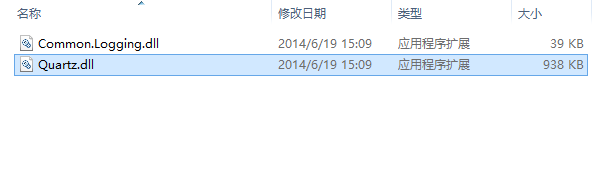
在配置文件中写好自己的配置(本例子演示定时访问指定网站)

1 <?xml version="1.0"?> 2 <configuration> 3 <configSections> 4 <sectionGroup name="JobList"> 5 <section name="Job" type="MyService1101.MyConfigHandler,MyService1101"/> 6 </sectionGroup> 7 </configSections> 8 <startup> 9 <supportedRuntime version="v4.0" sku=".NETFramework,Version=v4.5" /> 10 </startup> 11 <JobList> 12 <Job> <!--这里是一个任务节点--> 13 <add key="Url" value="http://www.baidu.com" /> <!--需要访问的Url--> 14 <add key="Hour" value="10" /> <!--开始时间小时,注意:这里的小时为0-23,如果是1点的话就是1,而不是01--> 15 <add key="Minute" value="30"/> <!--开始时间分钟,注意:同上0-59--> 16 </Job> 17 </JobList> 18 </configuration>
新建一个MyConfigHandler.cs类来读取自定义配置节点

1 public class MyConfigHandler : IConfigurationSectionHandler 2 { 3 public MyConfigHandler() 4 { 5 } 6 7 public object Create(object parent, object configContext, System.Xml.XmlNode section) 8 { 9 NameValueCollection configs; 10 NameValueSectionHandler baseHandler = new NameValueSectionHandler(); 11 configs = (NameValueCollection)baseHandler.Create(parent, configContext, section); 12 return configs; 13 } 14 }
然后新建一个SystemScheduler类来创建调度程序

1 public class SystemScheduler 2 { 3 private SystemScheduler() 4 { 5 } 6 7 public static SystemScheduler CreateInstance() 8 { 9 return new SystemScheduler(); 10 } 11 12 private IScheduler _scheduler; 13 14 public void StartScheduler() 15 { 16 //这里读取配置文件中的任务开始时间 17 int hour = int.Parse(((NameValueCollection)ConfigurationSettings.GetConfig("JobList/Job"))["Hour"]); 18 int minute = int.Parse(((NameValueCollection)ConfigurationSettings.GetConfig("JobList/Job"))["Minute"]); 19 20 ISchedulerFactory schedulerFactory = new StdSchedulerFactory();//内存调度 21 _scheduler = schedulerFactory.GetScheduler(); 22 23 //创建一个Job来执行特定的任务 24 IJobDetail synchronousData = new JobDetailImpl("SynchronousData", typeof(SynchronousData)); 25 //创建并定义触发器的规则(每天执行一次时间为:时:分) 26 ITrigger trigger = 27 TriggerBuilder.Create() 28 .WithDailyTimeIntervalSchedule( 29 a => a.WithIntervalInHours(24).OnEveryDay().StartingDailyAt(TimeOfDay.HourAndMinuteOfDay(hour, minute))).Build(); 30 //将创建好的任务和触发规则加入到Quartz中 31 _scheduler.ScheduleJob(synchronousData, trigger); 32 //开始 33 _scheduler.Start(); 34 } 35 36 public void StopScheduler() 37 { 38 _scheduler.Shutdown(); 39 } 40 }
新建一个SynchronousData类,让其实现IJob接口来实现SystemScheduler中自定义的任务

1 public class SynchronousData : IJob 2 { 3 public void Execute(IJobExecutionContext context) 4 { 5 string Url = ((NameValueCollection)ConfigurationSettings.GetConfig("JobList/Job"))["Url"]; 6 WebClient wc = new WebClient(); 7 WebRequest wr = WebRequest.Create(new Uri(Url)); 8 using (StreamWriter sw = File.AppendText(@"d:SchedulerService.txt")) 9 { 10 sw.WriteLine("------------------" + "MyService服务在:" + DateTime.Now.ToString("yyyy-MM-dd HH:mm:ss") + " 执行了一次任务" + "------------------"); 11 sw.Flush(); 12 } 13 } 14 }
最后在OnStart中添加对这个调度程序的应用
1 protected override void OnStart(string[] args) 2 { 3 SystemScheduler _systemScheduler = SystemScheduler.CreateInstance(); 4 _systemScheduler.StartScheduler(); 5 }
程序生成后我们可以通过指令安装它
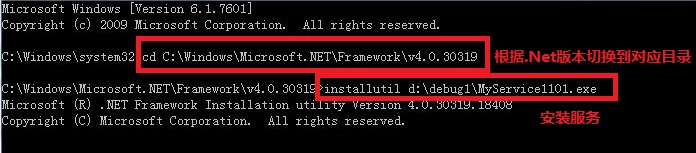
安装完成后在服务中会有一个新的服务项
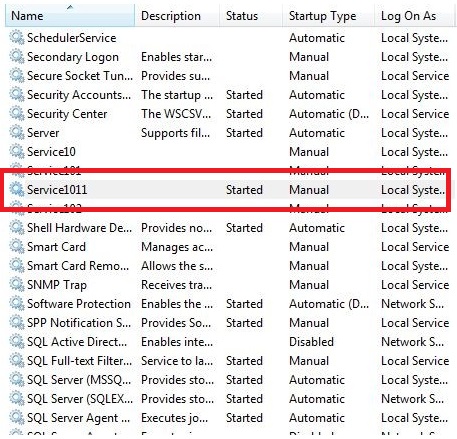
程序运行过后会在D:盘生成一个SchedulerService.txt文件
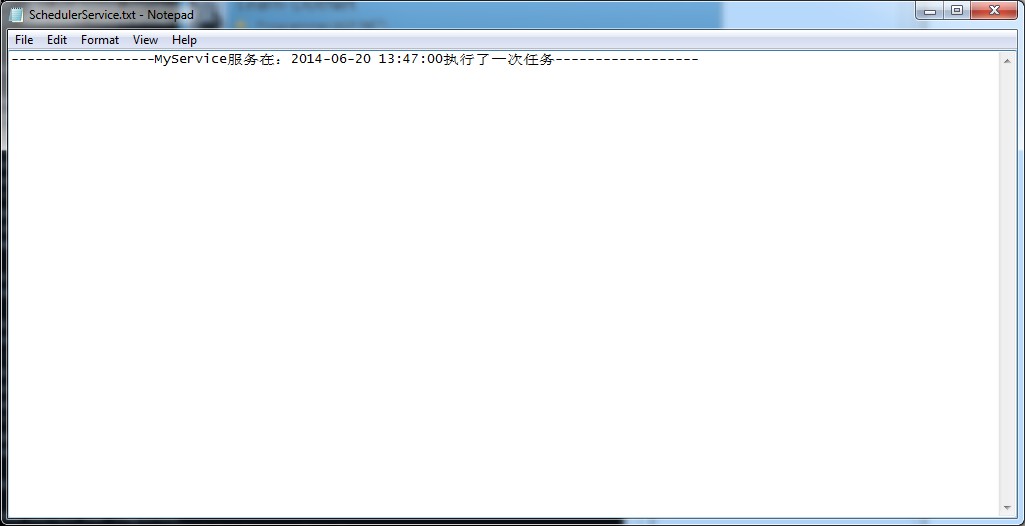
本程序源码:下载
2. Quartz 定时器时间设置
http://www.360doc.com/content/11/1017/10/1542811_156808468.shtml


